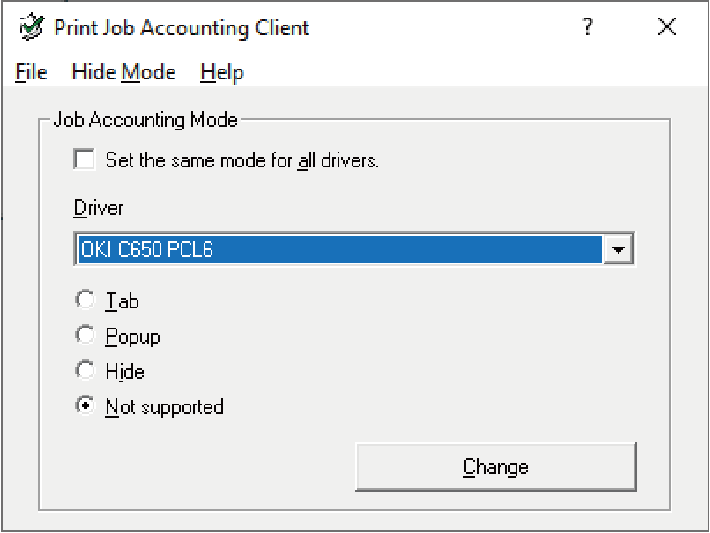Pour Windows
Vous pouvez configurer le nom d'utilisateur et l’ID (PIN) dans le pilote d'imprimante.
![]()
- Comme le mode de compte de travaux sera désactivé après la mise à jour ou la réinstallation du pilote d'imprimante, veuillez réinitialiser le mode de compte de travaux. Cependant, lorsque tous les pilotes d'imprimante sont réglés sur le même mode, il n'est pas nécessaire de réinitialiser le mode.
Paramétrage du nom d'utilisateur et de l’ID de l'utilisateur
Vous pouvez configurer le nom d'utilisateur et l’ID utilisateur à l’aide de « Propriétés » dans le pilote d'imprimante.
- Cliquez sur [Start (Démarrer)], puis sélectionnez [Okidata] ou [OKI] - [Change Job Accounting Mode (Changer le mode de compte de travail)].
- Dans la liste des pilotes, sélectionnez le pilote que vous souhaitez définir.
Pour configurer tous les pilotes d'imprimante sur le même mode, cochez [Set the same mode for all drivers (Configurer tous les pilotes sur le même mode)]. - Sélectionnez [Tab (Onglet)] et cliquez sur [Change (Changer)].
Une fenêtre s'affiche. - Cliquez sur [OK].
- Sélectionnez [Close (Fermer)] à partir du menu [File (Fichier)].
Ouvrez les « Périphériques et imprimantes ».
- Faites un clic droit sur l'icône Imprimante, puis sélectionnez [Printer Properties (Propriétés d'imprimante)].
- Sélectionnez l'onglet [Job Accounting (Comptabilisation des impressions)], entrez le nom d'utilisateur et l'ID de l’utilisateur, puis cliquez sur [OK].
Réglage du mode contextuel
Avec cette fonction, chaque fois que vous commencez à imprimer, vous devez saisir un nom d'utilisateur et un ID utilisateur.
- Cliquez sur [Start (Démarrer)], puis sélectionnez [Okidata] ou [OKI] - [Change Job Accounting Mode (Changer le mode de compte de travail)].
- Dans la liste des pilotes, sélectionnez le pilote que vous souhaitez définir.
- Sélectionnez [Popup (Contextuel)] et cliquez sur [Change (Changer)].
Une fenêtre s'affiche. - Cliquez sur [OK].
- Sélectionnez [Close (Fermer)] à partir du menu [File (Fichier)].
Configuration de l’ID d’utilisateur pour chaque utilisateur dans le mode masqué
L'administrateur système crée au préalable le fichier d'identification qui décrit l'identifiant d'utilisateur et le nom d'utilisateur correspondant au nom de connexion pour Windows. Comme les utilisateurs sont identifiés par ce logiciel, vous n'avez pas besoin de saisir un nom d'utilisateur ou un ID lors de l'impression.
Veuillez utiliser le mode de masquage avec les imprimantes partagées.
Créez un fichier d'ID avec le logiciel Notepad ou un tableur.

- Les fichiers d'identifiants sont listés dans l'ordre suivant.
Nom d'utilisateur de connexion (le nom d'utilisateur saisi lors de la connexion à Windows), l'ID utilisateur (l'ID utilisateur correspondant au nom d'utilisateur de connexion) et le nom d'utilisateur - Le nom d'utilisateur ne peut pas être omis. Lorsqu'il est omis, le nom d'utilisateur suit le nom d'utilisateur de connexion.
- Séparez chaque élément avec une virgule.
- Pour le tableur, entrez un nom d'utilisateur de connexion, un ID utilisateur et un nom d'utilisateur sur chaque ligne.
- Les fichiers d'identifiants sont listés dans l'ordre suivant.
Enregistrez le fichier au format « CSV ».
Cliquez sur [Start (Démarrer)], puis sélectionnez [Okidata] ou [OKI] - [Change Job Accounting Mode (Changer le mode de compte de travail)].
Dans la liste des pilotes, sélectionnez le pilote que vous souhaitez définir.
Pour configurer tous les pilotes d'imprimante sur le même mode, cochez [Set the same mode for all drivers (Configurer tous les pilotes sur le même mode)].
- Lorsque vous utilisez une imprimante partagée, n'utilisez pas la fonction qui permet de configurer tous les pilotes d'imprimante sur le même mode. Les informations sur le compte ne sortent pas lorsque vous imprimez à partir d'un client de l'imprimante partagée.
- Sélectionnez [Hide (Cacher)] et cliquez sur [Change (Changer)].
- Cliquez sur [OK].
- Sélectionnez [Import ID file (Importer fichier d'identification)] dans le menu [Hide Mode (Mode masqué)].
- Spécifiez le fichier d'identification créé à l'étape 1 et cliquez sur [Open (Ouvrir)].
- Décochez [Set fixed Job Account ID for all users (Configurer l'ID de comptabilisation fixé pour les autres utilisateurs)] depuis le menu [Hide Mode (Mode Masqué)].
- Sélectionnez [Close (Fermer)] à partir du menu [File (Fichier)].